یکی از ویژگیهای خاص و مهم در گوشیهای موبایل امکان تغییر فونت است. تصور کنید فونت مورد علاقه خود را که برای نوشتن متون مختلف استفاده میکردید بتوانید روی گوشی یا تبلت استفاده کنید. با آنکه این تغییر بسیار دلچسب بوده و ظاهر نوشتهها را خاص و سفارشی میکند، اما نحوه تغییر فونت موضوعی است که همه درباره جزئیات آن نمیدانند. یکی از موضوعاتی که دارندگان گوشی آیفون به دنبال یادگیری آن هستند، تغییر در فونت و ظاهر کلمات در نوشتار است.
اگر شما هم علاقه دارید که درباره چگونگی تغییر فونت آیفون بیشتر بدانید، به شما توصیه میکنیم این آموزش را حتماً دنبال کنید و با استفاده از نکات و برنامههای معرفی شده جلوه تازهای به نوشتههای خود بدهید.
نحوه تغییر فونت در آیفون
همانطور که احتمالاً میدانید در گوشیهای اندرویدی میتوان به آسانی فونت نوشتههای گوشی را تغییر داد، اما آیا میتوان فونت آیفون را نیز به صورت پیش فرض تغییر داد؟ جواب این پاسخ متأسفانه خیر است. هیچ راه بومی برای تغییر سبک و نوع فونت در آیفون وجود ندارد، البته این بدین معنا نیست که راه دیگری برای تغییر فونت پیش فرض وجود ندارد. چرا که میتوانید از با جیلبریک کردن گوشی یا تبلت یا استفاده از یک برنامه جانبی برای تغییر فونت آیفون برای نوشتن مطالب اقدام کنید.
به طور پیش فرض شرکت اپل اجازه تغییر نوع فونت را به کاربران نمیدهد و آنها نمی توانند مانند دارندگان اندروید از طیف گستردهای از فونتها استفاده کنند. با این حال اشاره کردیم اههای دیگری برای انجام این کار وجود دارد که یکی از مهمترین آنها دانلود و نصب برنامههای مختلف از اپ استور و تغییر فونت آیفون خواهد بود.
اما پیش از آنکه به سراغ معرفی این برنامهها برویم بد نیست درباره مراحل تغییر اندازه حروف و فونتها در آیفون صحبت کنیم. خوشبختانه این ویژگی توسط اپل در اختیار کاربران قرار داده شده و آنها میتوانند این تغییرات را روی آیفونهای خود اعمال کنند.
مراحل برای تغییر اندازه قلم در آیفون
برای تغییر سایز قلم یا به اصطلاح بزرگی و کوچکی نوشته ها مراحل زیر را دنبال کنید.
ابتدا به Setting آیفون یا آیپد بروید و بخش Display & Brightness را پیدا کنید،
در این بخش قسمت Text Size را یافته و روی آن ضربه بزنید تا به صفحهای دیگر با یک نوار لغزنده هدایت شوید.
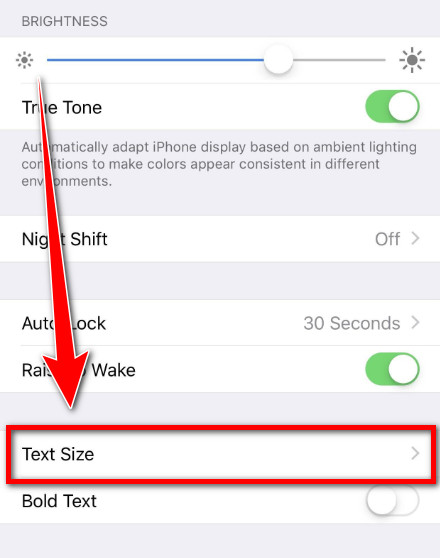
در این بخش نوار لغزنده را به چپ یا راست بکشید تا اندازه فونت بر اساس ترجیح شما افزایش یا کاهش یابد.
توجه داشته باشید با روشن کردن Bold Text، کلمات پررنگتر نمایش داده میشوند.
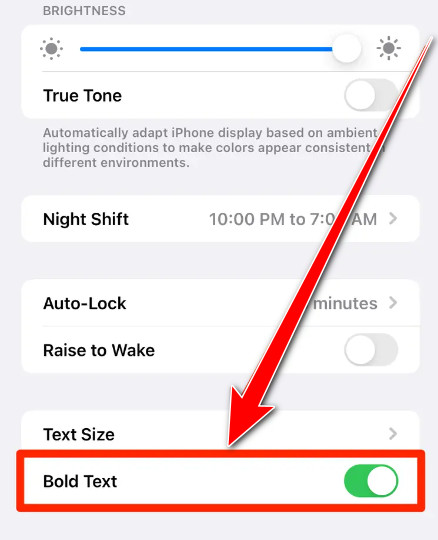
برنامههای تغییر فونت در آیفون
علیرغم اینکه اپل خود فونتهای مختلفی را برای استفاده کاربران قرار نداده است اما این امکان را فراهم کرده تا با استفاده از برنامههای جانبی و موجود در اپ استور، کاربران بتوانند از این ویژگی استفاده کنند.
جالب اینجاست اپل بخشی را با نام Font در تنظیمات آیفون و آیپد قرار داده اما به محض ورود به این قسمت شما به استور اپل هدایت میشوید.
برنامه Fonts
برنامههای متنوع و مختلفی برای تغییر فونت آیفون وجود دارد که در این مقاله به بخشی از آنها میپردازیم. برانمه Fonts یکی از پر استفادهترین برنامههایی است که فونتهای منحصر به فردی را به کاربران ارائه میدهد. با بیش از ۵۰ فونت موجود، کاربران میتوانند متن خود را بر اساس آنچه میخواهند سفارشی کنند.
برای داشتن این برنامه کافیست به Appstore رفته و برنامه Fonts را سرچ و آن را دانلود کنید.
پس از دانلود، برنامه را باز کنید و تنظیمات مورد نیاز را با رفتن به بخش Setting برنامه تغییر دهید. میتوانید فونتهای مورد نظر خود را انتخاب و آنها را فعال کنید، البته برای این کار باید دسترسی کاملی به برنامه بدهید.

پس از انتخاب اولین فونت یک متن اعلان ظاهر میشود که باید روی گزینه Allow ضربه بزنید. پس از تنظیم آن، به برنامه پیامهای متنی بروید و روی نماد کره در سمت چپ پایین صفحه آیفون ضربه بزنید. گزینهها در قسمت بالای صفحه کلید شما ظاهر میشوند، سبک قلم مورد نظر خود را انتخاب کنید و شروع به تایپ متن مورد نظر خود در اینجا کنید.
توجه داشته باشید برنامه Fonts تنها فونت و ظاهر کلمات روی کیبورد را تغییر داده و تغییری در فونت مابقی نوشتههای گوشی و برنامههای دیگر ایجاد نمی کند. بنابراین نوشتههایی که با این کیبورد جدید تایپ شوند، ظاهری متفاوت خواهند داشت.
اگر دنبال فونتی هستید که در این برنامه وجود ندارد نگران نباشید میتواند فونتهای دلخواه خود را با AnyFonts، از اینترنت دانلود کرده و در صورتی که برنامه از فرمت فونت پشتیبانی میکند، آنها را در آیفون خود نصب کنید.
برنامه Any Font
ابتدا Any Font را در آیفون خود دانلود کنید و سپس یک فایل فونت را با پسوندهای tff. ، otf. و ttc. به صورت آنلاین دانلود کنید. سپس برنامه Any Font را باز کنید، روی نماد + ضربه بزنید و محل فایل فونتی را که قبلا دانلود کردهاید انتخاب کنید. پس از آن، جزئیات سبک فونت را بررسی کرده و در صورتی که مشکلی در این بین وجود ندارد تا فونت را نصب کنید، سپس روی Install ضربه بزنید.
به تنظیمات گوشی بروید، در قسمت General روی Profile ضربه بزنید تا پیکربندی پروفایلها انجام شود.

اپلیکیشن iFont
iFonts تقریباً مشابه AnyFont است، با این تفاوت که به جای دانلود فونت در وب، میتوانید مستقیماً از منبع این برنامه استفاده کنید، فونت مورد نظر خود را جستجو کنید و مراحل زیر را دنبال کنید.
iFont را با رفتن به Appstore دانلود کنید.
در داخل برنامه میتوانید هر فونتی را که میخواهید نصب کنید یا حتی فونت خاصی را جستجو کنید.

به تنظیمات گوشی رفته و به دنبال General بگردید. پروفایل را از لیست و در میان پروفایلهای دانلود شده انتخاب کنید. روی آن ضربه زده سپس روی Install ضربه بزنید. پس از زمان اندکی فونت مورد نظر به گوشی شما افزوده میشود و میتوانید با انتخاب آن به عنوان یکی از فونتهای کیبورد، در برنامههای نوشتاری از آن استفاده کنید.
برنامه Font Diner
Font Diner یک برنامه عالی برای کسانی است که میخواهند مجموعهای خاص و منحصر به فرد از فونتها روی تلفنهای خود داشته باشند. این برنامه با رابط کاربری جذاب، بسیار ساده بوده و اندازی آن مانند برنامههای قبلی چندان دشوار نیست. برای استفاده از این برنامه که چهارچوبی مانند برنامههای قبلی دارد، دستورالعمل زیر را دنبال کنید.
FontDiner را در AppStore دریافت کنید.
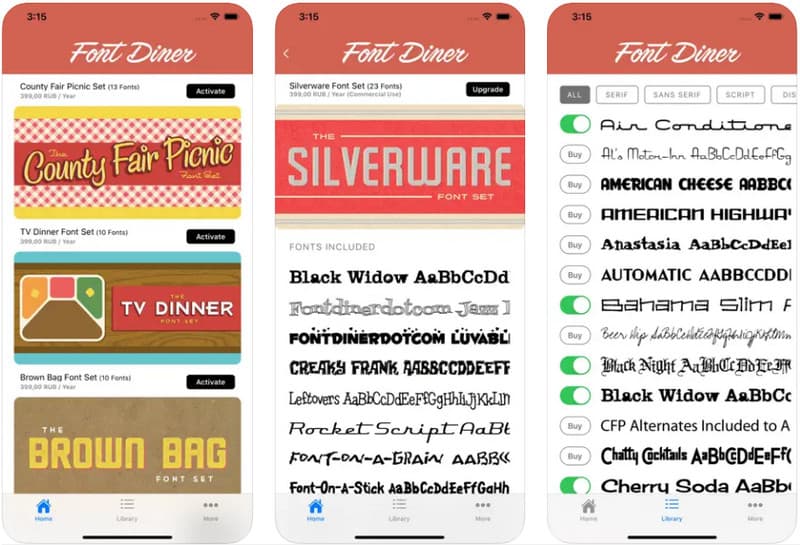
فونت مورد نظر برای دانلود را انتخاب کنید و روی Install ضربه بزنید. بعد این است که فونت را دانلود کردید، پروفایل یا نمایه آن را در بخش تنظیمات گوشی و General و Profile نصب کرده و با اجرای یک برنامه نوشتاری و انتخاب کیبورد و فونت مورد نظر، فرایند نوشتن را غاز کنید.
سخن پایانی
سیستم تغییر فونت در گوشی و تبلتهای اپل مانند دیوایسهای اندرویدی نبوده و تنها مختص به تغییر فونت کیبورد است. البته اگر شما این شانس را داشته باشید که گوشی خود را جیلبریک کنید، این موضوع اندکی متفاوت خواهد بود. با این حال در صورتی که به دنبال یک راهحل ساده هستید استفاده از برنامههایی مانند Fonts، Font Diner و موارد دیگر میتواند نیاز شما را از این جنبه برطرف کند.














